急需一个VB的TCP通信程序!!
使用 Winsock 控件
利用 WinSock 控件可以与远程计算机建立连接,并通过用户数据文报协议 (UDP)或者传输控制协议 (TCP)进行数据交换。这两种协议都可以用来创建客户与服务器应用程序。与 Timer 控件类似,WinSock 控件在运行时是不可见的。
可能的用途
创建收集用户信息的客户端应用程序,并将收集的信息发送到某中央服务器。
创建一个服务器应用程序,作为多个用户的数据的汇入点。
创建“聊天”应用程序。
选择通讯协议
在使用 WinSock 控件时,首先需要考虑使用什么协议。可以使用的协议包括 TCP 和 UDP。两种协议之间的重要区别在于它们的连接状态:
TCP 协议控件是基于连接的协议,可以将它同电话系统相比。在开始数据传输之前,用户必须先建立连接。
UDP 协议是一种无连接协议,两台计算机之间的传输类似于传递邮件:消息从一台计算机发送到另一台计算机,但是两者之间没有明确的连接。另外,单次传输的最大数据量取决于具体的网络。
到底选择哪一种协议通常是由需要创建的应用程序决定的。下面的几个问题将有助于选择适宜的协议:
在收发数据的时候,应用程序是否需要得到客户端或者服务器的确认信息?如果需要,使用 TCP 协议,在收发数据之前先建立明确的连接。
数据量是否特别大(例如图象与声音文件)?在连接建立之后,TCP 协议将维护连接并确保数据的完整性。不过,这种连接需要更多的计算资源,因而是比较“昂贵”的。
数据发送是间歇的,还是在一个会话内?例如,如果应用程序在某个任务完成的时候需要通知某个计算机,UDP 协议是更适宜的。UDP 协议适合发送少量的数据。
协议的设置
在设计时,可以按如下方式设置应用程序使用的协议:在“属性”窗口中单击“协议”,然后选择 sckTCPProtocol 或者 sckUDPProtocol。也可以使用程序代码来设置 Protocol 属性,如下所示:
Winsock1Protocol = sckTCPProtocol
确定计算机的名称
在与远程计算机相连接的时候,需要知道它的 IP 地址或者它的“好听的名字”。IP 地址是一串数字,每三个数字为一组,中间用点隔开(形如 xxxxxxxxxxxx)。通常,最易记住的是计算机的“好听的名字”。
要确定计算机的名字,请按照以下步骤执行:
在计算机的“任务栏”上,单击“启动”。
在“设置”项中,单击“控制面板”。
双击“网络”图标。
单击“标识”选项卡。
在“计算机名称”框中可以找到计算机的名称。
上面找到的计算机名称可以作为 RemoteHost 属性的值。
TCP 连接初步
如果应用程序要使用 TCP 协议,那么首先必须决定应用程序是服务器还是客户端。如果要创建一个服务器端,那么应用程序需要“监听”指定的端口。当客户端提出连接请求时,服务器端能够接受请求并建立连接。在连接建立之后,客户端与服务器端可以自由地互相通讯。
下列步骤创建一个非常简单的服务器:
要创建一个 TCP 服务器,请按照以下步骤执行:
创建新的 Standard EXE 工程。
将缺省窗体的名称改为 frmServer。
将窗体的标题改为“TCP 服务器”。
在窗体中放入一个 Winsock 控件,并将它的名字改为 tcpServer。
在窗体上添加两个 TextBox 控件。将第一个命名为 txtSendData,第二个为 txtOutput。
为窗体添加如下的代码。
Private Sub Form_Load()
'将 LocalPort 属性设置为一个整数。
'然后调用 Listen 方法。
tcpServerLocalPort = 1001
tcpServerListen
frmClientShow '显示客户端的窗体。
End Sub
Private Sub tcpServer_ConnectionRequest _
(ByVal requestID As Long)
'检查控件的 State 属性是否为关闭的。
'如果不是,
'在接受新的连接之前先关闭此连接。
If tcpServerState <> sckClosed Then _
tcpServerClose
'接受具有 requestID 参数的
'连接。
tcpServerAccept requestID
End Sub
Private Sub txtSendData_Change()
'名为 txtSendData 的 TextBox 控件中
'包含了要发送的数据。当用户往文本框中
'键入数据时,使用 SendData 方法
'发送输入的字符串。
tcpServerSendData txtSendDataText
End Sub
Private Sub tcpServer_DataArrival _
(ByVal bytesTotal As Long)
'为进入的数据声明一个变量。
'调用 GetData 方法,并将数据赋予名为 txtOutput
'的 TextBox 的 Text 属性。
Dim strData As String
tcpServerGetData strData
txtOutputText = strData
End Sub
上面的步骤创建了一个简单的服务器应用程序。为了使它能够工作,还必须为它创建一个客户端的应用程序。
要创建 TCP 客户端,请按照以下步骤执行:
在工程中添加一个新的窗体,将其命名为 frmClient。
将窗体的标题改为“TCP Client”。
在窗体中添加一个 Winsock 控件,并将其命名为 tcpClient。
在 frmClient 中添加两个 TextBox 控件。将第一个命名为 txtSend,第二个为 txtOutput。
在窗体上放一个 CommandButton 控件,并将其命名为 cmdConnect。
将 CommandButton 控件的标题改为 Connect。
在窗体中添加如下的代码。
重点 必须将 RemoteHost 属性值修改为您的计算机的名字。
Private Sub Form_Load()
'Winsock 控件的名字为 tcpClient。
'注意:要指定远程主机,可以使用
' IP 地址(例如:"12111111"),也可以使用
'计算机的“好听的名字”如下所示。
tcpClientRemoteHost = "RemoteComputerName"
tcpClientRemotePort = 1001
End Sub
Private Sub cmdConnect_Click()
'调用 Connect 方法,初始化连接。
tcpClientConnect
End Sub
Private Sub txtSendData_Change()
tcpClientSendData txtSendText
End Sub
Private Sub tcpClient_DataArrival _
(ByVal bytesTotal As Long)
Dim strData As String
tcpClientGetData strData
txtOutputText = strData
End Sub
上面的代码创建了一个简单的客户/服务器模式的应用程序。我们可以将两者都运行起来:运行工程,然后单击“连接”。在两个窗体之一的 txtSendData 文本框中键入文本,可以看到同样的文字将出现在另一个窗体的 txtOutput 文本框中。
接受多个连接请求
上面设计的基本服务器只能接受一个连接请求。通过创建控件数组,使用一个控件也可以同时接受多个连接请求。利用这种方法,不需要关闭连接,而只需创建新的控件实例(通过设置其索引属性),然后在新的实例上调用 Accept 方法。
下面的代码假定名为 sckServer 的窗体上有一个 Winsock 控件,它的 Index 属性被设置为 0;因此控件是控件数组的一部分。在声明部分,声明了一个模块级的变量 intMax。在窗体的 Load 事件中,intMax 被设置为 0,数组中第一个控件的 LocalPort 属性被设置为 1001。然后调用控件的 Listen 方法,使之成为“监听”控件。在连接请求到达时,代码将检测 Index 是否为 0(“监听”控件的值)。如果为 0,监听控件将增加 intMax 的值,并使用该号码来创建新的控件实例。然后,使用新的控件实例接受连接请求。
Private intMax As Long
Private Sub Form_Load()
intMax = 0
sckServer(0)LocalPort = 1001
sckServer(0)Listen
End Sub
Private Sub sckServer_ConnectionRequest _
(Index As Integer, ByVal requestID As Long)
If Index = 0 Then
intMax = intMax + 1
Load sckServer(intMax)
sckServer(intMax)LocalPort = 0
sckServer(intMax)Accept requestID
Load txtData(intMax)
End If
End Sub
UDP 初步
创建 UDP 应用程序比创建 TCP 应用程序还要简单,因为 UDP 协议不需要显式的连接。在上面的 TCP 应用程序中,一个 Winsock 控件必须显式地进行“监听”,另一个必须使用 Connect 方法初始化连接。
UDP 协议不需要显式的连接。要在两个控件中间发送数据,需要完成以下的三步(在连接的双方):
将 RemoteHost 属性设置为另一台计算机的名称。
将 RemotePort 属性设置为第二个控件的 LocalPort 属性。
调用 Bind 方法,指定使用的 LocalPort。(下面将详细地讨论该方法。)
因为两台计算机的地位可以看成“平等的”,这种应用程序也被称为点到点的。为了具体说明这个问题,下面将创建一个“聊天”应用程序,两个人可以通过它进行实时的交谈。
要创建一个 UDP 伙伴,请按照以下步骤执行:
创建一个新的 Standard EXE 工程。
将缺省的窗体的名称修改为 frmPeerA。
将窗体的标题修改为“Peer A”。
在窗体中放入一个 Winsock 控件,并将其命名为 udpPeerA。
在“属性”页上,单击“协议”并将协议修改为 UDPProtocol。
在窗体中添加两个 TextBox 控件。将第一个命名为 txtSend,第二个命名为 txtOutput。
为窗体增加如下的代码。
Private Sub Form_Load()
'控件的名字为 udpPeerA
With udpPeerA
'重点:必须将 RemoteHost 的值
'修改为计算机的名字。
RemoteHost= "PeerB"
RemotePort = 1001 '连接的端口号。
Bind 1002 '绑定到本地的端口。
End With
frmPeerBShow '显示第二个窗体。
End Sub
Private Sub txtSend_Change()
'在键入文本时,立即将其发送出去。
udpPeerASendData txtSendText
End Sub
Private Sub udpPeerA_DataArrival _
(ByVal bytesTotal As Long)
Dim strData As String
udpPeerAGetData strData
txtOutputText = strData
End Sub
要创建第二个 UDP 伙伴,请按照以下步骤执行:
在工程中添加一个标准窗体。
将窗体的名字修改为 frmPeerB。
将窗体的标题修改为“Peer B”。
在窗体中放入一个 Winsock 控件,并将其命名为 udpPeerB。
在“属性”页上,单击“协议”并将协议修改为“UDPProtocol”。
在窗体上添加两个 TextBox 控件。将第一个命名为 txtSend,第二个命名为 txtOutput。
在窗体中添加如下的代码。
Private Sub Form_Load()
'控件的名字为 udpPeerB。
With udpPeerB
'重点:必须将 RemoteHost 的值改为
'计算机的名字。
RemoteHost= "PeerA"
RemotePort = 1002 '要连接的端口。
Bind 1001 '绑定到本地的端口上。
End With
End Sub
Private Sub txtSend_Change()
'在键入后立即发送文本。
udpPeerBSendData txtSendText
End Sub
Private Sub udpPeerB_DataArrival _
(ByVal bytesTotal As Long)
Dim strData As String
udpPeerBGetData strData
txtOutputText = strData
End Sub
如果要试用上面的例子,按 F5 键运行工程,然后在两个窗体的 txtSend TextBox 中分别键入一些文本。键入的文字将出现在另一个窗体的 txtOutput TextBox 中。
关于 Bind 方法
在上面的代码中,在创建 UDP 应用程序时调用了 Bind 方法,这是必须的。Bind 方法的作用是为控件“保留”一个本地端口。例如,如果将控件绑定到 1001 号端口,那么其它应用程序将不能使用该端口进行“监听”。该方法阻止其它应用程序使用同样的端口。
Bind 方法的第二个参数是任选的。如果计算机上存在多个网络适配器,可以用 LocalIP 参数来指定使用哪一个适配器。如果忽略该参数,控件使用的将是计算机上“控制面板”设置中“网络”控制面板对话框中列出的第一个适配器。
在使用 UDP 协议的时候,可以任意地改变 RemoteHost 和 RemotePort 属性,同时始终保持绑定在同一个 LocalPort 上。TCP 协议与此不同,在改变 RemoteHost 和 RemotePort 属性之前,必须先关闭连接。
这句话是错误的。
正确的是在TCP/IP协议中,TCP提供可靠的面向连接服务,UDP提供简单的无连接服务,而电子邮件、文件传送协议等应用层服务是分别建立在TCP协议、UDP协议、TCP或UDP协议之上的。
多个不同网络间实现信息传输的协议簇。TCP/IP协议不仅仅指的是TCP 和IP两个协议,而是指一个由FTP、SMTP、TCP、UDP、IP等协议构成的协议簇, 只是因为在TCP/IP协议中TCP协议和IP协议最具代表性。
扩展资料:
TCP/IP协议在一定程度上参考了OSI的体系结构。OSI模型共有七层,从下到上分别是物理层、数据链路层、网络层、运输层、会话层、表示层和应用层。但是这显然是有些复杂的,所以在TCP/IP协议中,它们被简化为了四个层次。
因为数据链路层和物理层的内容相差不多,所以在TCP/IP协议中它们被归并在网络接口层一个层次里。只有四层体系结构的TCP/IP协议,与有七层体系结构的OSI相比要简单了不少,也正是这样,TCP/IP协议在实际的应用中效率更高,成本更低。
TCP:Transmission Control Protocol 传输控制协议TCP是一种面向连接(连接导向)的、可靠的、基于字节流的运输层(Transport layer)通信协议,在 OSI模型中,它完成第四层传输层所指定的功能。\x0d\UDP:是User Datagram Protocol的简称,用户数据包协议,是 OSI 参考模型中一种无连接的传输层协议,提供面向事务的简单不可靠信息传送服务。\x0d\TCP和UDP传输就类似于我们的手机通电话和手机发短信,一种必需连通了,才能够通话,相对来说比较可靠,传输速度比较快,另一种可以在关机状态(无连接)发送信息,相对来说,可靠性比较差,传输速度较慢。具体的差别如下:\x0d\TCP协议面向连接,UDP协议面向非连接 \x0d\ TCP协议传输速度慢,UDP协议传输速度快 \x0d\ TCP协议保证数据顺序,UDP协议不保证 \x0d\ TCP协议保证数据正确性,UDP协议可能丢包 \x0d\ TCP协议对系统资源要求多,UDP协议要求少\x0d\不管是基于TCP还是基于UDP的网络通讯编程,都要区分服务器端和客户端,下面以TCP为例,实现客户端和服务器端通讯的实现步骤:\x0d\TCP服务器端的编写步骤:\x0d\1 首先,你需要创建一个用于通讯的套接口,一般使用socket调用来实现。这等于你有了一个用于通讯的电话:) \x0d\ 2 然后,你需要给你的套接口设定端口,相当于,你有了电话号码。这一步 一般通过设置网络套接口地址和调用bind函数来实现。 \x0d\ 3 调用listen函数使你的套接口成为一个监听套接字。 以上三个步骤是TCP服务器的常用步骤。 \x0d\ 4 调用accept函数来启动你的套接字,这时你的程序就可以等待客户端的连接了。 \x0d\ 5 处理客户端的连接请求。 \x0d\ 6 终止连接。\x0d\TCP编程的客户端一般步骤是:\x0d\1、创建一个socket,用函数socket();\x0d\ 2、设置socket属性,用函数setsockopt(); 可选\x0d\ 3、绑定IP地址、端口等信息到socket上,用函数bind(); 可选 \x0d\ 4、设置要连接的对方的IP地址和端口等属性;\x0d\ 5、连接服务器,用函数connect()(相当于拨号); \x0d\ 6、收发数据,用函数send()和recv(),或者read()和write()(相当于通话);


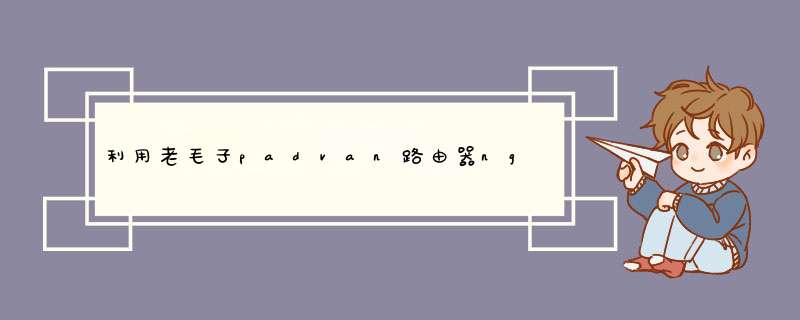




0条评论